图文详解win7怎么关闭放大镜
- 分类:Win7 教程 回答于: 2019年01月08日 09:55:00
小伙伴们,你知道win7系统怎么关闭放大镜吗?估计大多数小伙伴都不知道,但这也不要着急喔~下面,小编就来为大家演示一下win7系统怎么进行关闭放大镜的操作方法。
使用过win7的用户就知道,它自带有一个放大镜功能,可以放大和缩小屏幕的显示倍率,对于某些情况下确实有些用处。不过有的用户并不是经常使用放大镜功能。那么win7系统要怎样关闭放大镜呢?
1,首先我们点击电脑最左下角开始菜单 然后点击控制面板

放大镜电脑图解1
2,在控制面板设置窗口里点击“轻松访问中心”
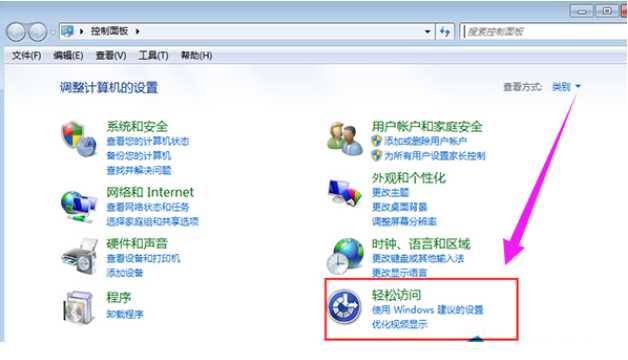
win7电脑图解2
3,然后点击“使计算机更易于查看”
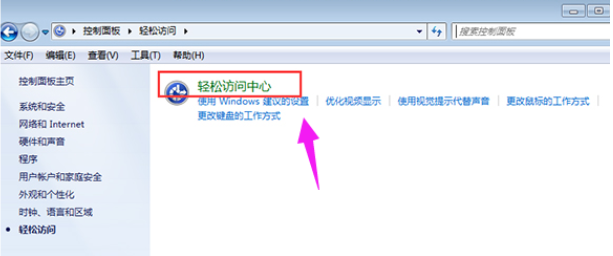
win7电脑图解3

放大镜电脑图解4
4,把“启用放大镜”前面的勾去掉
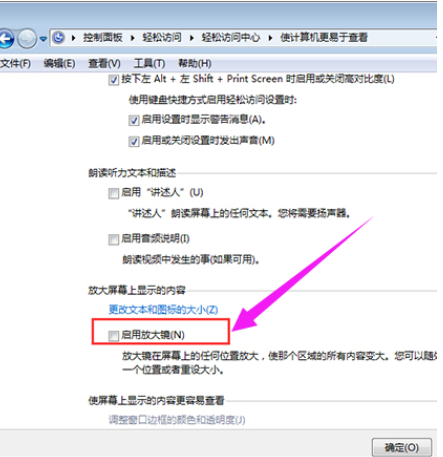
电脑电脑图解5
5,完成以上操作之后,就可以点击“应用”,然后点击“确定”,就可以关闭开机自动启动的放大镜

win7放大镜电脑图解6
以上就是关闭win7电脑关闭放大镜的方法。
 有用
26
有用
26


 小白系统
小白系统


 1000
1000 1000
1000 1000
1000 1000
1000 1000
1000 1000
1000 1000
1000 1000
1000 1000
1000 1000
1000猜您喜欢
- 使用U盘安装Win7系统教程2024/01/09
- 怎么一键重装系统win72022/12/08
- 深度一键重装系统win7教程2022/06/27
- win7官方下载2023/12/07
- windowsxp怎么升级到win72020/10/08
- 小编教你win7打印机安装步骤图解..2021/02/17
相关推荐
- win7旗舰版原版镜像下载2023/11/17
- 单机windows7专业版激活教程2022/10/26
- 电脑重装系统的软件win72022/07/28
- Win7系统重装指南:简单易懂的新手教程..2024/02/05
- Win7专业版下载:安全获取与安装指南..2024/08/14
- 手动安装Win7系统的详细步骤及注意事..2023/12/13














 关注微信公众号
关注微信公众号



